Bilgisayarınızı Telefonunuzdan Nasıl Kapatırsınız?

Bilgisayarınızı Telefonunuzdan Nasıl Kapatırsınız?
Web siteleri, temelde her zaman açık kalan ve aynı anda yüzlerce ve binlerce isteğe hizmet edebilen bilgisayarlar olan sunucularda barındırılır. Herhangi bir bilgisayar gibi, bir sunucu da çökebilir ve üzerinde barındırılan herhangi bir web sitesini onunla birlikte alır. Bu, ona erişemeyeceğiniz anlamına gelir. Bununla birlikte, bir sunucunun çökmesi nadirdir. İnternet bağlantınız, tarayıcınız ve hatta işletim sisteminizle ilgili sorunlar bir web sitesine erişmenizi engelleyebilir.
Düzelt Bu Web Sayfası kullanılamıyor
Bir web sitesine erişemediğinizde, Bu Web Sayfası kullanılamıyor mesajını veya benzer bir şeyi görebilirsiniz. Hata mesajı, içinde gördüğünüz tarayıcıya ve tarayıcınızın yanlış düşündüğü her şeye bağlı olarak farklılık gösterebilir. Ne olursa olsun, çözmek için aşağıdaki düzeltmeleri deneyin.
1. Web sitesinin kapalı olup olmadığını kontrol edin
Bu Web Sayfası kullanılamıyor mesajını gördüğünüzde kontrol etmeniz gereken ilk şey, web sitesinin kapalı olup olmadığı veya bağlantınızda bir sorun olup olmadığıdır. Bir web sitesinin durumunu kontrol etmek için aşağıdaki adımları izleyin.
Web sitesi kapalıysa, düzeltmek için yapabileceğiniz hiçbir şey yoktur. Karşılaştığı her türlü sorunu çözmek web sitesine bağlıdır.
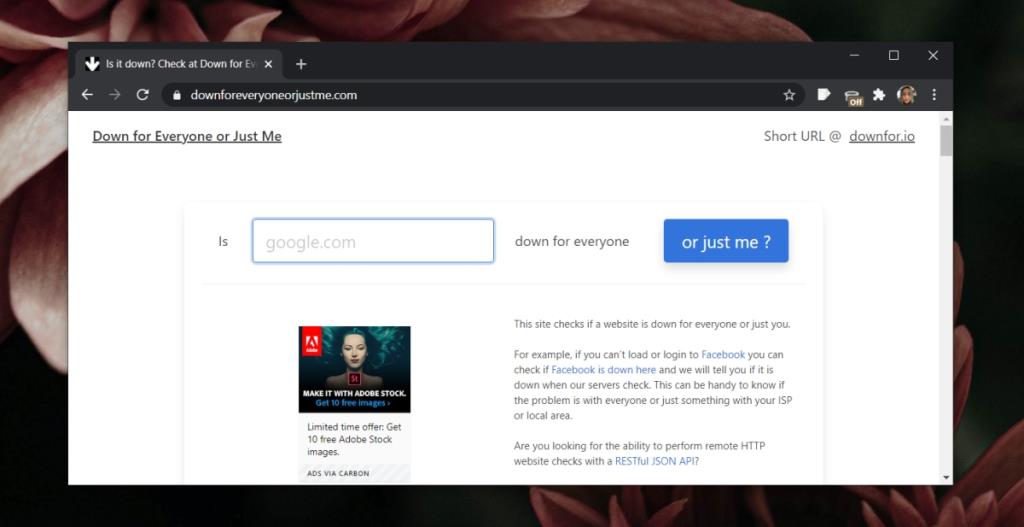
2. Farklı bir tarayıcı deneyin
Web siteleri genellikle herhangi bir modern web sitesinde sorunla karşılaşmaz, ancak tarayıcınızda bir sorun varsa, bağlantıya müdahale ediyor olabilir. Farklı bir tarayıcı kurun ve içindeki web sitesini ziyaret etmeyi deneyin. Web sitesine farklı bir tarayıcıdan erişebiliyorsanız, tarayıcınızı sıralamak için listelediğimiz düzeltmelerin geri kalanını gözden geçirin. Tarayıcınızı temiz bir şekilde yüklemeyi de deneyebilirsiniz.
3. Antivirüsü kontrol edin/değiştirin
Antivirüsünüz web sitesini engelliyor olabilir. Aşırı hevesli bir antivirüs bir web sitesini engelleyebilir. Virüsten koruma uygulamasında web sitelerini beyaz listeye alıp alamayacağınızı kontrol edin. Yapabiliyorsanız, web sitesini beyaz listeye ekleyin ve ona erişip erişemediğinizi kontrol edin.
Ayrıca Windows Defender'a da geçebilirsiniz . Normalde web sitelerini engellemez. Yaptıkları, kötü amaçlı yazılım uyarısı ile engelleyecektir.
4. Windows sorun gidericisini çalıştırın
İnternet ayarlarınızda bir sorun varsa, bir web sitesine veya tüm web sitelerine bağlanmada sorun yaşamanıza neden olacaktır. Windows sorun gidericisini çalıştırın, sorunu çözecektir.
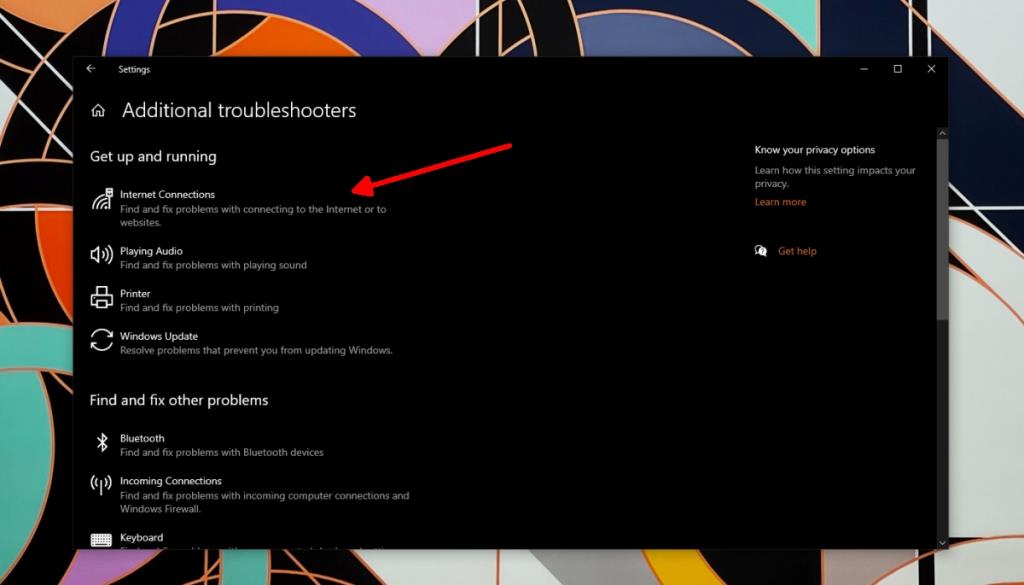
5. DNS ve IP'yi Sıfırla
Sisteminizdeki DNS ve IP'yi sıfırlamayı deneyin.
netsh int ip sıfırlama netsh winsock sıfırlama kataloğu ipconfig /flushdns
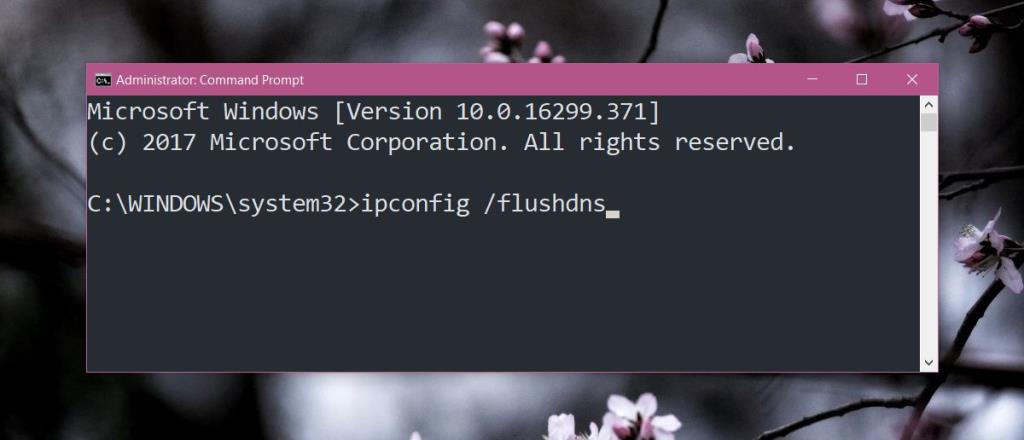
6. DNS sunucusunu değiştirin
İnternete bağlanmak için bir DNS sunucusu gereklidir. Bir DNS sunucusu bir web sitesi bulamazsa, ona erişemezsiniz. Kullanmakta olduğunuz DNS sunucusunu değiştirmeyi deneyin.
8.8.8.8
8.8.4.4
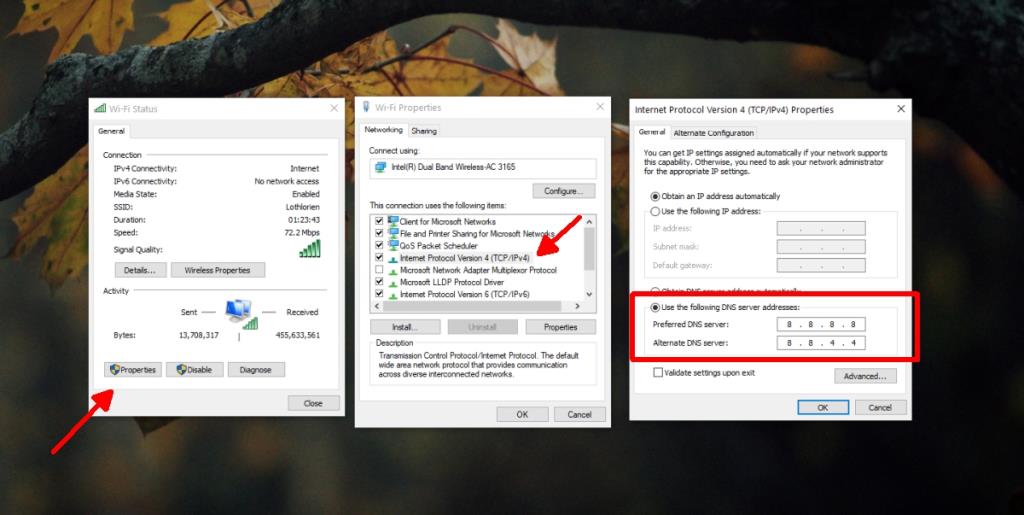
Çözüm
Bu Web Sayfası mevcut değil mesajı farklı sorunlara işaret edebilir ve bunlar genellikle verdiğimiz çözümlerle çözülebilir. Bir web sitesinin ISS'niz tarafından engellendiğinden şüpheleniyorsanız, bir VPN ile erişmeyi deneyebilirsiniz. Web sitesine erişmek için bir VPN kullanıyorsanız, farklı bir tane kullanın.
Bilgisayarınızı Telefonunuzdan Nasıl Kapatırsınız?
Windows Update temel olarak kayıt defteri ve farklı DLL, OCX ve AX dosyalarıyla birlikte çalışır. Bu dosyalar bozulursa, Windows Update'in çoğu özelliği devre dışı kalır.
Son zamanlarda mantar gibi yeni sistem koruma paketleri ortaya çıkıyor, hepsi bir başka anti-virüs/spam tespit çözümü getiriyor ve eğer şanslıysanız
Windows 10/11'de Bluetooth'u nasıl açacağınızı öğrenin. Bluetooth cihazlarınızın düzgün çalışması için Bluetooth'un açık olması gerekir. Endişelenmeyin, çok kolay!
Daha önce, kullanıcıların PDF dosyalarını birleştirme ve bölme gibi seçeneklerle belgeleri PDF dosyalarına dönüştürmesine olanak tanıyan güzel bir PDF okuyucu olan NitroPDF'yi incelemiştik.
Hiç gereksiz karakterler içeren bir belge veya metin dosyası aldınız mı? Metinde çok sayıda Yıldız, Tire, Boşluk vb. var mı?
Görev çubuğumda Windows 7 Başlat Küresi'nin yanındaki küçük dikdörtgen Google simgesi hakkında o kadar çok soru sordu ki sonunda bunu yayınlamaya karar verdim
uTorrent, torrent indirmek için açık ara en popüler masaüstü istemcisidir. Windows 7'de benim için kusursuz çalışsa da, bazı kişiler
Bilgisayarda çalışırken herkesin sık sık ara vermesi gerekir, ara vermediğiniz takdirde gözlerinizin dışarı fırlama olasılığı çok yüksektir (tamam, dışarı fırlama değil)
Sıradan bir kullanıcı olarak çok alışkın olduğunuz birkaç uygulama olabilir. Yaygın olarak kullanılan ücretsiz araçların çoğu zahmetli bir kurulum gerektirir.







